
php エディタ Xigua は、Win11 の突然の黒い画面とマウスの問題のみを分析します。 win11システムを使用しているとき、時々画面が突然真っ黒になってもマウスは移動できるため、ユーザーに混乱と不便をもたらします。この問題には、グラフィックス カード ドライバーの問題、システム アップデートの競合など、さまざまな理由が考えられます。この問題を解決するには、グラフィックス カード ドライバーの再インストール、システム アップデートの確認など、さまざまな方法があります。この記事では、同様の問題に遭遇したユーザーの助けになればと思い、この問題の解決策を詳しく紹介します。
マウスのみの問題による win11 の突然の黒い画面の分析
解決策 1:
1.「ctrl alt del」ショートカット キーの組み合わせを使用し、クリックして「タスク マネージャー」を開きます。 」。
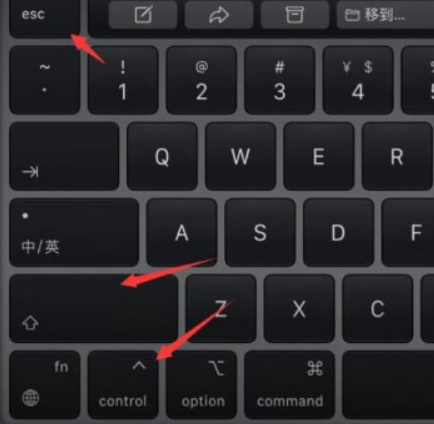
#2. 左上隅の [ファイル] をクリックし、[新しいタスクの実行] を選択し、「control」と入力して Enter キーを押してコントロール パネルを開きます。
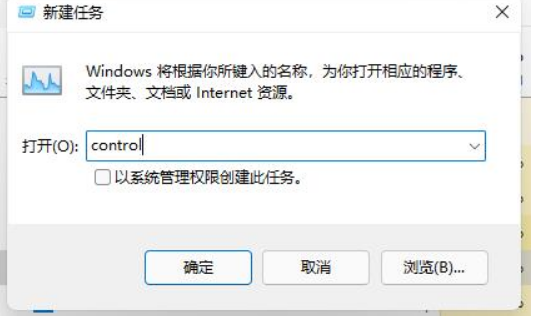
#4. [プログラムのアンインストール] を見つけて、[インストールされている更新プログラムを表示] をクリックします。
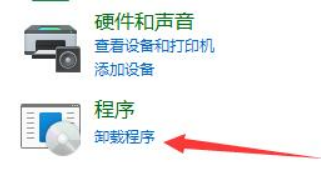
#5. 次に、すべての「サービス スタック」更新を見つけて、最後にシステムを再起動します。
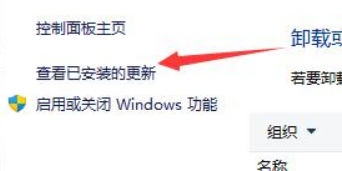
解決策 2:
1. タスク マネージャーさえ開けない場合は、コンピューターからログアウトして再起動してみてください。
2. ログアウトしても黒い画面の問題が解決できない場合は、システムを再インストールするしかありません。
3. このサイトから Win11 システム ファイルをダウンロードして再インストールできます。
インストール方法
このサイトでは 2 つのインストール方法を提供していますが、ローカル ハードディスク インストールは最も簡単なインストール方法です。ハードディスクのインストールを使用する前に、U ディスク ブート ツールを作成することをお勧めします。ハードディスクのインストールが失敗する場合、またはコンピュータの電源が入らない場合、ようこそインターフェイスでスタックする場合、デスクトップに入ることができない場合、またはブルー スクリーンが表示される場合は、などの場合は、システムを再インストールするために U ディスクを選択する必要があります。
以上がWindows 11で突然画面が真っ暗になり、マウスだけが残された場合はどうすればよいですか? win11のマウスのみの問題による突然の黒い画面の分析の詳細内容です。詳細については、PHP 中国語 Web サイトの他の関連記事を参照してください。